Inicio > Escanear > Escanear mediante el botón de escaneado del equipo > Escaneado como documento de texto modificable (OCR)
Escaneado como documento de texto modificable (OCR)
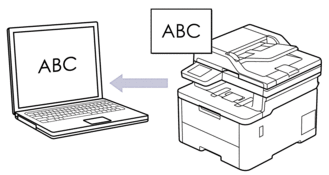
- La función de escaneado a OCR está disponible solo en determinados idiomas.
- Utilice el botón Escanear del equipo para realizar cambios temporales en los ajustes de escaneado. Para realizar cambios permanentes, utilice Brother iPrint&Scan.
DCP-L3515CDW/DCP-L3520CDW/DCP-L3520CDWE/DCP-L3527CDW
- Cargue el documento.
- Pulse
 (Scan (Digitalizar)).
(Scan (Digitalizar)). - Pulse
 o
o  para seleccionar la opción [a PC] y, a continuación, pulse OK.
para seleccionar la opción [a PC] y, a continuación, pulse OK. - Pulse
 o
o  para seleccionar la opción [OCR] y, a continuación, pulse OK.
para seleccionar la opción [OCR] y, a continuación, pulse OK. - Si el equipo está conectado a la red, pulse
 o
o  para seleccionar el ordenador de destino.
para seleccionar el ordenador de destino. - Pulse OK.

Si la pantalla LCD le solicita introducir un PIN, introduzca el PIN de cuatro dígitos para el ordenador de destino en la pantalla LCD y, a continuación, pulse OK.
- Realice una de las siguientes acciones:
- Para cambiar los ajustes de escaneado para este documento, pulse Options (Opc.) o Copy/Scan Options (Opc. Copiar/Digitalizar) y, a continuación, vaya al siguiente paso.
- Para utilizar los ajustes de escaneado predeterminados, pulse Mono Start (Iniciar Mono) o Colour Start (Iniciar Color).
El equipo comenzará a escanear. Si utiliza el cristal de escáner del equipo, siga las instrucciones de la pantalla LCD para completar el trabajo de escaneado.

Para cambiar la configuración de escaneado, debe conectarse al equipo un ordenador con el software Brother iPrint&Scan instalado.
- El equipo le pedirá que establezca cada una de las siguientes opciones de escaneado. Pulse
 o
o  para seleccionar la opción que desee y, a continuación, pulse OK para continuar con la configuración de escaneado siguiente.
para seleccionar la opción que desee y, a continuación, pulse OK para continuar con la configuración de escaneado siguiente. - [Config. de color]
- [Resolución]
- [Tipo de archivo]
- [Tamaño document]
- [Auto alinear] (solo disponible con algunos modelos)
- [Omitir págblanco]
- [Omitir sens. B.]
- [Sin color fondo] (solo disponible para las opciones [Color] y [Gris]).
- [Ajustes margen]
- Pulse Mono Start (Iniciar Mono) o Colour Start (Iniciar Color).El equipo comenzará a escanear. Si utiliza el cristal de escaneado del equipo, siga las instrucciones de la pantalla LCD para completar el trabajo de escaneado.
DCP-L3555CDW/DCP-L3560CDW/MFC-L3740CDW/MFC-L3740CDWE/MFC-L3760CDW/MFC-L8340CDW/MFC-L8390CDW
- Cargue el documento.
- Pulse .
- Si el equipo está conectado a la red, seleccione el nombre del ordenador al que desee enviar los datos.

Si en la pantalla LCD se le solicita que introduzca el número PIN del ordenador, escriba el número PIN de cuatro dígitos en la pantalla LCD y, a continuación, pulse [OK].
- Para cambiar los ajustes, pulse
 [Opciones] y, a continuación, seleccione los ajustes de escaneado que desee cambiar. Si utiliza los ajustes predeterminados, omita este paso.
[Opciones] y, a continuación, seleccione los ajustes de escaneado que desee cambiar. Si utiliza los ajustes predeterminados, omita este paso. - [Escan. doble cara] (MFC-L8390CDW)
- [Config. escaneo]
- [Configuración del color]
- [Resolución]
- [Tipo de archivo]
- [Tamaño de doc.]
- [Brillo]
- [Contraste]
(solo disponible para las opciones [Color] y [Gris]).
- [Auto alinear]
- [Omitir pág blanco]
- [Nivel detección pág. blanco]
- [Eliminar el color de fondo]
(solo disponible para las opciones [Color] y [Gris]).
- [Ajustes margen]

Para cambiar los ajustes de escaneado, debe conectar a su equipo un ordenador con el software Brother iPrint&Scan instalado.
Si el equipo muestra el botón [OK], pulse [OK].
Para guardar los ajustes como accesos directos, pulse [Guar. como acc. dir.].
- Pulse [Inicio].El equipo comenzará a escanear. Si utiliza el cristal de escáner del equipo, siga las instrucciones de la pantalla táctil para completar el trabajo de escaneado.



